¿La IA de NotebookLM no funciona? ¡Prueba esta corrección!
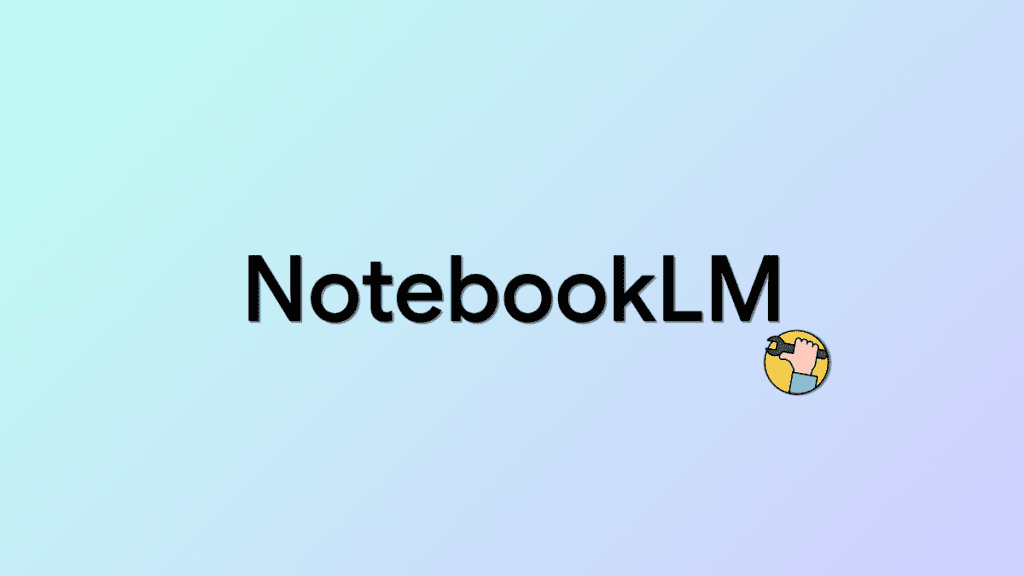
NotebookLM es la última aplicación de Google para tomar notas basada en IA que se incluye con la última IA de Google, Gemini Pro. Esto le permite que IA actúe como asistente de investigación virtual mientras toma y crea notas. Entonces, el IA le puede ayudar con su flujo de trabajo, ya sea con ideas nuevas, respondiendo preguntas u organizando sus notas. Desafortunadamente, muchos usuarios informan que no pueden utilizar o activar el IA a pesar de crear numerosas notas en NotebookLM. Si usted también se ha encontrado con el mismo problema, es posible que desee probar la solución a continuación. Empecemos!
¿No puede utilizar IA en NotebookLM? ¡Prueba esta corrección!
No podrá utilizar el IA en NotebookLM principalmente debido al falta de fuentes. Las fuentes son las que permiten al IA familiarizarse con sus notas y su contexto. Permiten que la IA responda a preguntas relevantes en función de la temática, a la vez que le dan la posibilidad de presentar nuevas ideas, esquemas y mucho más.
Relacionados: NotebookLM de Google: 5 cosas que es necesario probar primero!
Si a su proyecto le faltan fuentes, no importa el número de notas que contenga, el IA no podrá activarse y responder a sus solicitudes. Por tanto, si tiene este problema, asegúrese de que ha añadido al menos una fuente a su proyecto actual. Si no, puede utilizar las siguientes guías para añadir fuentes a un proyecto en NotebookLM.
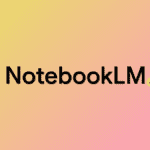
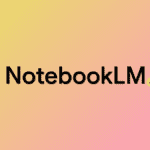
Hemos proporcionado una forma relativamente sencilla y más habitual de añadir fuentes a Google NotebookLM a continuación. (Pero si también necesita métodos alternativos, consulte nuestra página aquí que incluye varias maneras de añadir fuentes a su bloc de notas en Google NotebookLM.)
GUÍA BREVE
- Abra el sitio web de NotebookLM > Seleccione el proyecto > haga clic en "+" en la sección Fuentes > seleccione la fuente preferida > añada una fuente > haga clic en Insertar.
GUÍA GIF
GUÍA PASO A PASO
Aquí tiene una guía paso a paso que le ayudará a añadir fácilmente fuentes a un proyecto en NotebookLM. Siga los siguientes pasos para ayudarle con el proceso.
- Abra notebooklm.google en su navegador y haga clic y seleccione el proyecto donde no puede utilizar el IA.
- Ahora haga clic en + icono a la izquierda al lado Fuentes.
- Haga clic y seleccione su fuente favorita. Subimos una fuente desde Texto copiado por este ejemplo. Haga clic y seleccione lo mismo.
- Añada un título para la fuente en la parte superior, seguido de su contenido en el espacio dedicado debajo.
- Hacer clic en Inserta una vez que hayas terminado.
- Ahora se añadirá la fuente para el proyecto y la misma será visible en el cuadro de texto del IA en la parte inferior.
- Ahora debería poder escribir en el cuadro de texto y pedir el IA según sea necesario.
¡Y ya está! Ahora debería poder utilizar NotebookLM AI en el documento en cuestión sin ningún problema.
Esperamos que esta publicación le haya ayudado a utilizar fácilmente el IA en un proyecto en NotebookLM. Si tiene más problemas o tiene alguna pregunta, no dude en contactar con nosotros mediante la sección de comentarios a continuación.


Relacionados: 4 formas de crear un bloc de notas con Google NotebookLM









Entradas Relacionadas